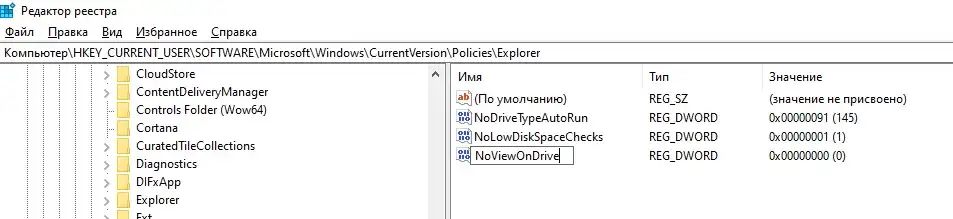Итак, если вашим компьютером могут воспользоваться ваши друзья или родные, лучше подстраховаться и заблокировать доступ к дискам Windows. Всем или конкретным – вобщем тем, что каждый из нас видит в проводнике в Мой компьютер. В Windows ограничить доступ к локальным дискам очень просто: другие пользователи (из другого профиля или учётной записи) не смогут прочесть конфиденциальную информацию или удалить системные файлы. Однако будьте готовы к тому, что открыть диск из Мой компьютер не сможет никто – вы в том числе. Да, выделить конкретного юзера не удастся, так что дозируйте налагаемые запреты.
ПО ТЕМЕ
Как спрятать диски/тома в Windows?
Как спрятать установленную второй Windows?
Чтобы заблокировать доступ к дискам…
Отправляемся в редактор групповых политик из строки Выполнить (WIN+R) командой

gpedit.msc
Редактора групповой политики нет?
Выходим на
Конфигурацию пользователя -> Административные шаблоны -> Компоненты Windows -> Проводник Windows
Теперь справа выберем Запретить доступ к дискам через “Мой компьютер”. Дважды щёлкнув по параметру, вызовем настройку активации. Выведем её в положение Включено, в переключателе Ограничить доступ к … и нажмём Применить.


Вы вольны выбрать один или несколько дисков, на которые будет наложен запрет со стороны других пользователей. Теперь, когда кто-то попытается зайти в указанный диск, система ему ответит так:

Причём, если под запрет попадёт диск С, после активации запрета нельзя будет открыть ЛЮБУЮ из папок: на Рабочем столе, В Моих документах, Изображениях и т.п. Не попадитесь на собственную удочку. Как отменить нововведение, вы уже знаете. Вернуться в Редактор групповой политики и переправить параметр не помешает ничто. Просто мы знаем, куда тыкать.
Как заблокировать доступ к дискам через реестр?
Открываем редактор командой
regedit.exe
ищем ключ
HKEY_CURRENT_USER\SOFTWARE\Microsoft\Windows\CurrentVersion\Policies\Explorer
создайте справа 32-х битный параметр DWORD, который нужно назвать NoViewOnDrive. Теперь всё зависит от значений, которые вы этому параметру присвоите:
- 4 – ограничит доступ только к диску С
- 3ffffff – ко всем дискам.
Успехов.